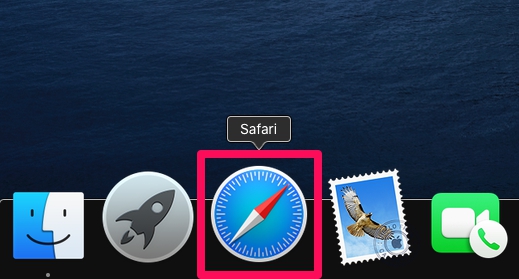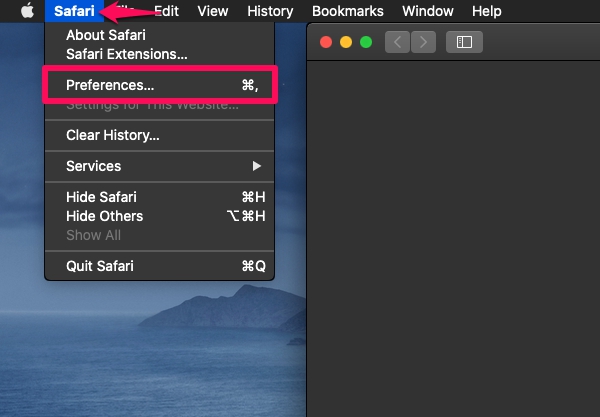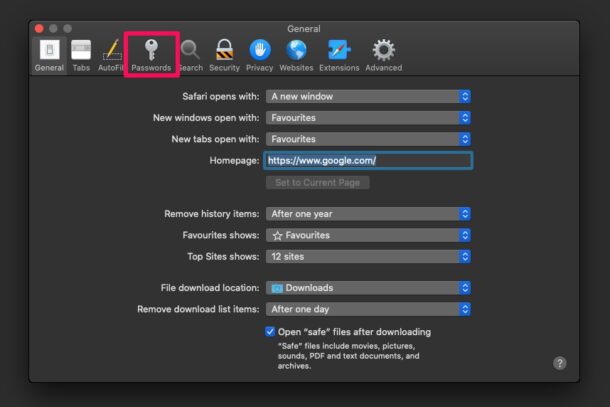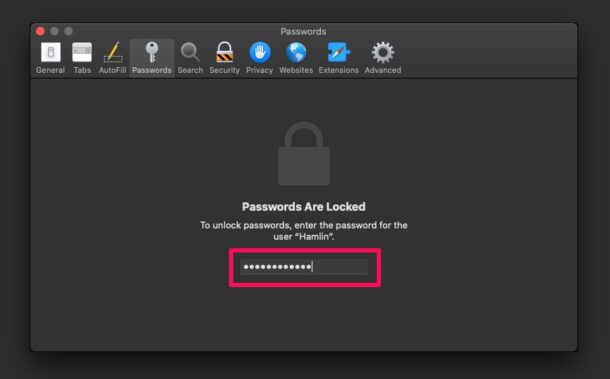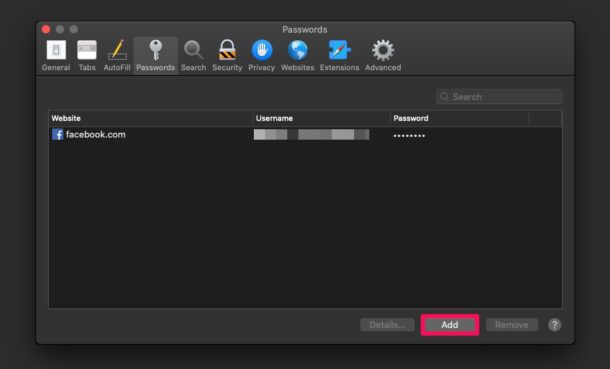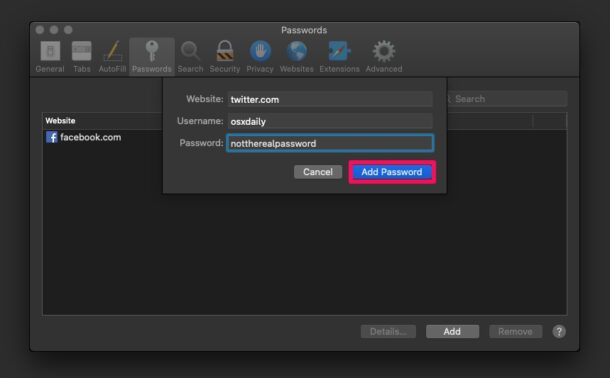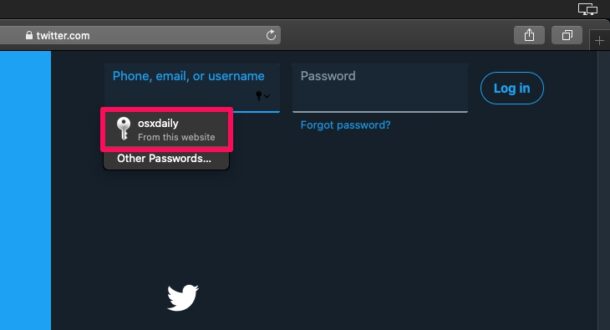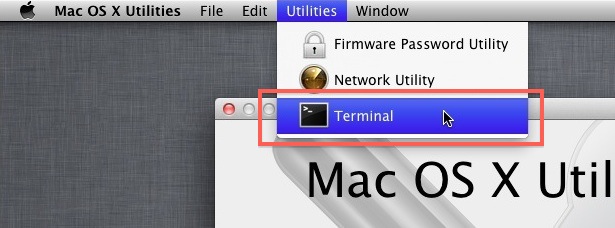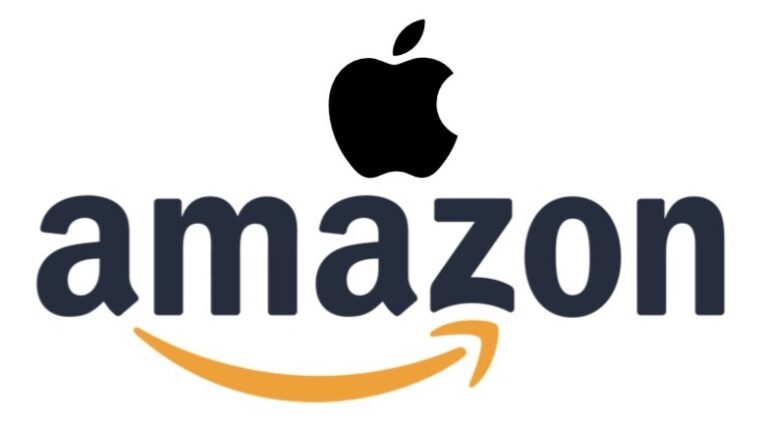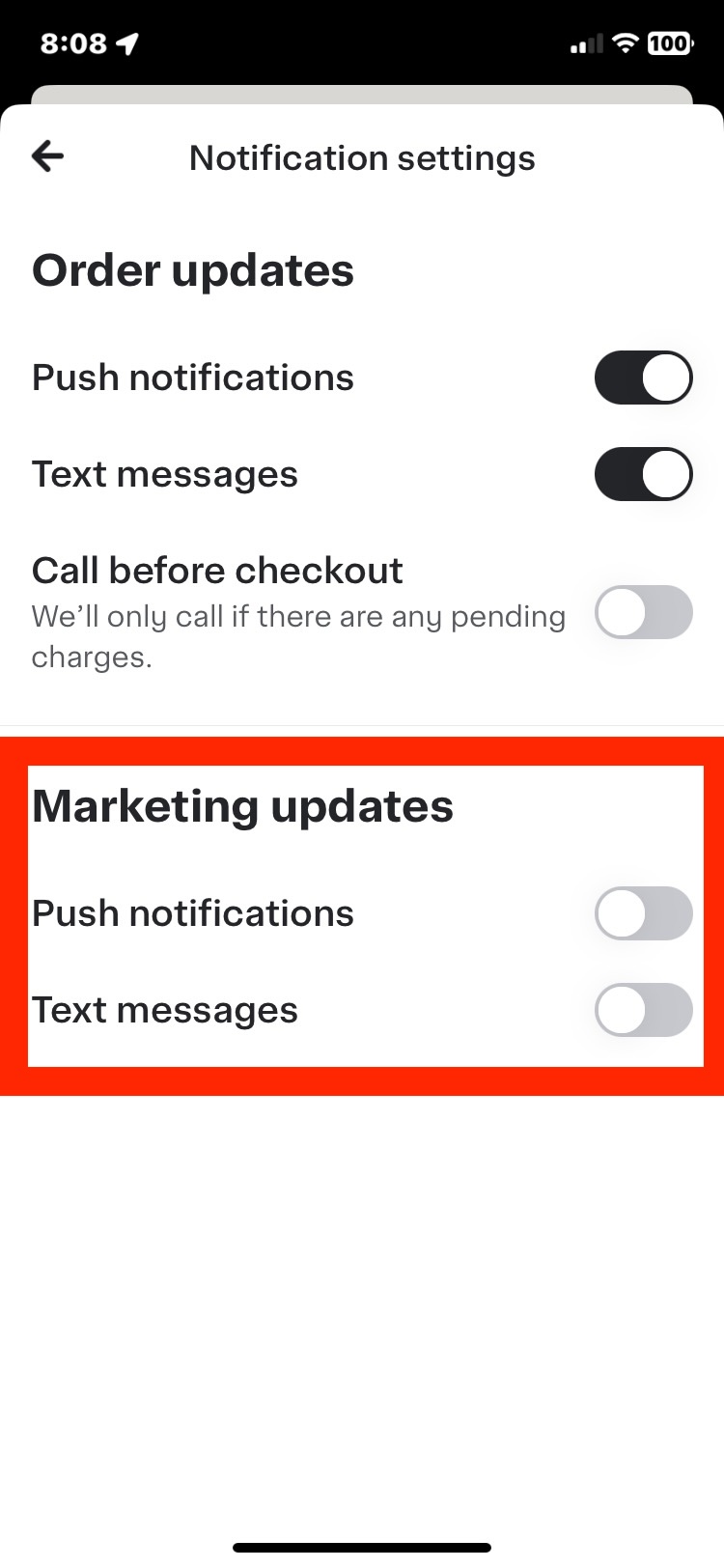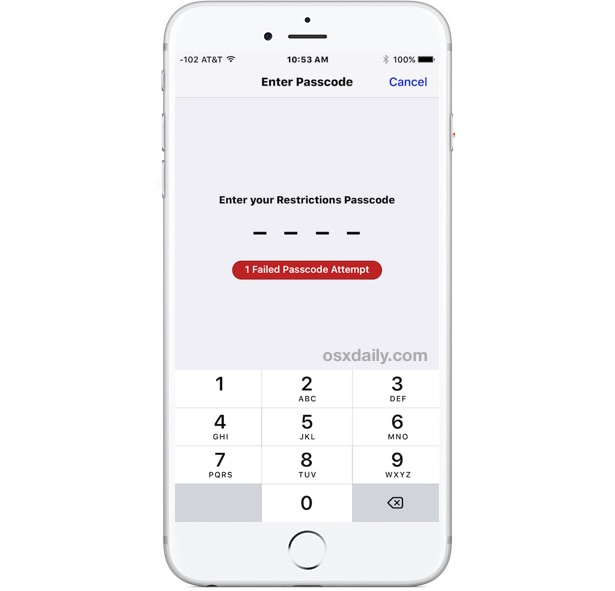Как добавить логины и пароли в автозаполнение Safari на Mac
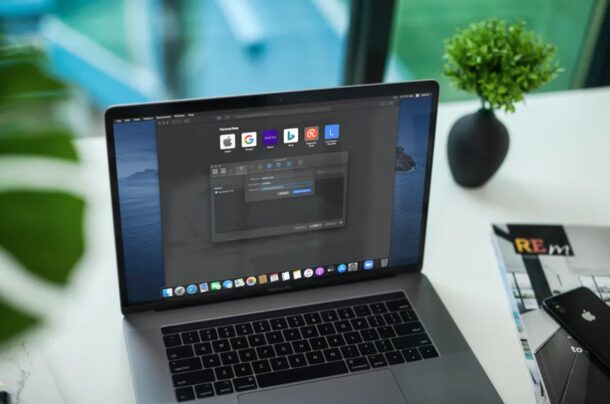
Многие пользователи Mac могут уже знать, что Safari запрашивает автоматическое сохранение информации о пароле при первом входе на веб-сайт. Но даже если вы проигнорировали этот первоначальный запрос на сохранение информации для входа, вы можете вручную ввести эти данные в автозаполнение Safari, и вам больше никогда не придется вспоминать свои логины и пароли.
Большинство из нас ежедневно посещают несколько веб-сайтов, регистрируясь в таких вещах, как электронная почта, банки, социальные сети, покупки и т. Д., И в результате у нас есть много онлайн-аккаунтов для различных услуг. Хотя Safari отлично справляется с записью вашей информации для входа в систему, когда вы входите на определенный веб-сайт, вам не обязательно посещать каждый веб-сайт индивидуально, чтобы сохранить данные своего пароля. Вместо этого вы можете добавлять и сохранять данные для всех своих учетных записей из одного места в Safari на Mac.
Пытаетесь самостоятельно настроить встроенный менеджер паролей Safari? Не смотрите дальше, мы проведем вас через необходимые шаги, чтобы вручную добавить имена пользователей и пароли в Safari на Mac.
Как добавить логины и пароли в Safari на Mac
Программы для Windows, мобильные приложения, игры - ВСЁ БЕСПЛАТНО, в нашем закрытом телеграмм канале - Подписывайтесь:)
Добавление учетных данных и паролей для входа в Safari вручную – довольно простая и понятная процедура в системах MacOS. Просто следуйте инструкциям ниже, чтобы начать.
- Откройте «Safari» на вашем Mac из док-станции.

- Перейдите в настройки Safari, щелкнув «Safari» в строке меню и выбрав «Настройки» в раскрывающемся меню.

- На вашем экране откроется новое окно настроек. Щелкните вкладку «Пароли», как показано ниже.

- Вам нужно будет ввести пароль пользователя вашего Mac для доступа к сохраненным данным.

- Здесь вы сможете увидеть список паролей веб-сайтов, которые уже были добавлены в Safari. Нажмите «Добавить», чтобы вручную ввести данные пароля для любого веб-сайта.

- Теперь введите URL-адрес веб-сайта, введите свое имя пользователя и пароль, а затем нажмите «Добавить пароль», чтобы сохранить данные.

- Теперь, если вы перейдете на конкретный веб-сайт, у вас будет возможность использовать только что сохраненные данные для входа.

Теперь вы знаете, как легко вручную добавить детали аутентификации, такие как имена пользователей и пароли, в Safari на Mac.
Благодаря этому вы можете вводить данные пароля для всех своих учетных записей в одном месте. Все пароли, которые вы вводите в Safari, надежно хранятся в связке ключей. Кроме того, все веб-пароли, которые Safari сохраняет в Связке ключей, будут синхронизироваться на всех ваших других устройствах Apple с помощью iCloud, если вы все равно используете Связку ключей iCloud.
В зависимости от того, какую связку ключей вы используете, и некоторых других переменных, если вы изменили пароль для одной из своих онлайн-учетных записей, данные пароля, хранящиеся в Safari, могут больше не использоваться для входа на веб-сайт (особенно, если он не обновляется. после смены пароля, а это происходит с некоторой регулярностью). Поэтому вы можете узнать, как можно редактировать пароли, хранящиеся в Safari, чтобы убедиться, что они тоже не устарели.
Есть еще один способ вручную добавить пароли в Safari – использовать связку ключей. Там вы сможете просмотреть информацию о паролях для всех входов, которые вы сделали с вашего Mac, а не только для Safari. В любом случае вы можете использовать Safari или Связку ключей, чтобы восстановить любой из паролей, которые вы потеряли или забыли, за считанные секунды.
Как бы то ни было, эта возможность уже давно присутствует в Safari для Mac OS, поэтому даже если вы используете более раннюю версию системного программного обеспечения, вы должны иметь доступ к этой удобной функции входа и пароля в Safari.
Удалось ли вам вручную добавить данные для входа в систему и пароли для своих онлайн-учетных записей в Safari на Mac? Что вы думаете о встроенном в Safari решении для управления паролями? Или вы полагаетесь на стороннее решение? Поделитесь своими ценными мнениями и опытом ниже в комментариях.
Программы для Windows, мобильные приложения, игры - ВСЁ БЕСПЛАТНО, в нашем закрытом телеграмм канале - Подписывайтесь:)